php小編柚子帶來win10電腦工作列透明度設定方法。在Windows 10系統中,透明度是一項常見的個人化設置,可讓工作列更加美觀和個人化。設定方法簡單,只要幾個步驟就能輕鬆實現。透明度設定不僅可以提升使用者體驗,還能讓桌面更加清爽整潔。接下來,讓我們一起來了解如何在Win10系統中設定工作列透明度吧!
1、首先需要確保已經開啟了工作列透明效果,開啟設定-個人化-顏色,開啟【讓開始功能表、工作列和操作中心透明】選項。如圖所示:
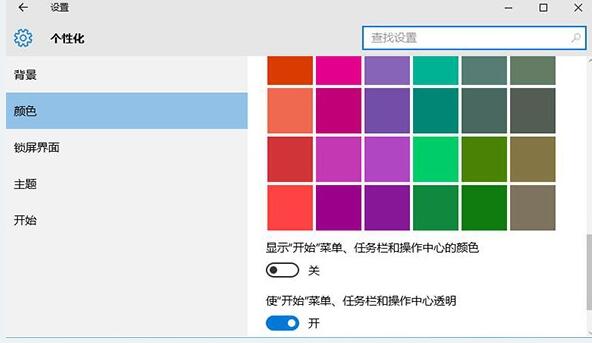
2、按win r快速鍵開啟執行,輸入regedit回車開啟登錄編輯程式。如圖所示:

3、在登錄編輯器中展開以下位置:HKEY_LOCAL_MACHINESOFTWAREMicrosoftWindowsCurrentVersionExplorerAdvanced,在右側新建名為UseOLEDTaskbarTransparency的DWORD(32位元)值。如圖所示:
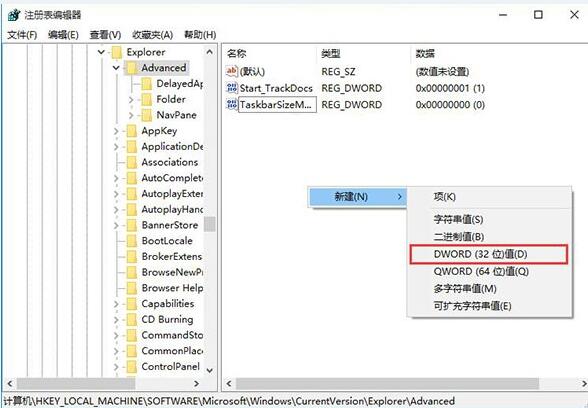
4、雙擊新值,將其值設為1,儲存。如圖所示:
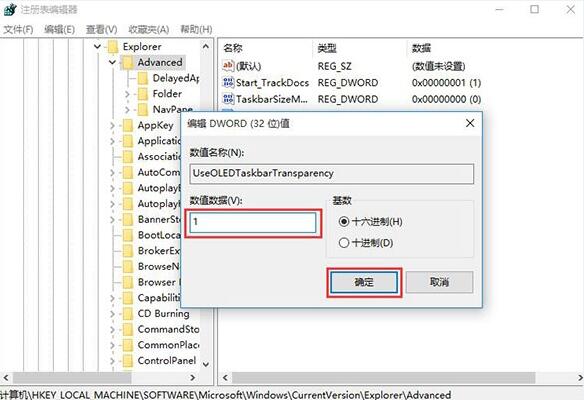
5、登出並重新登入系統或重新啟動資源管理器即可生效。
以上是win10電腦工作列透明度設定方法介紹的詳細內容。更多資訊請關注PHP中文網其他相關文章!




